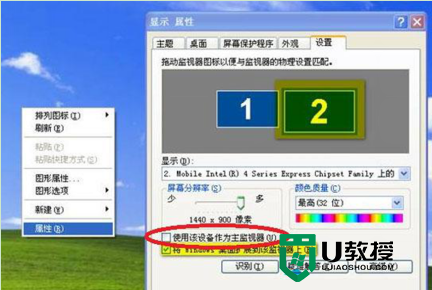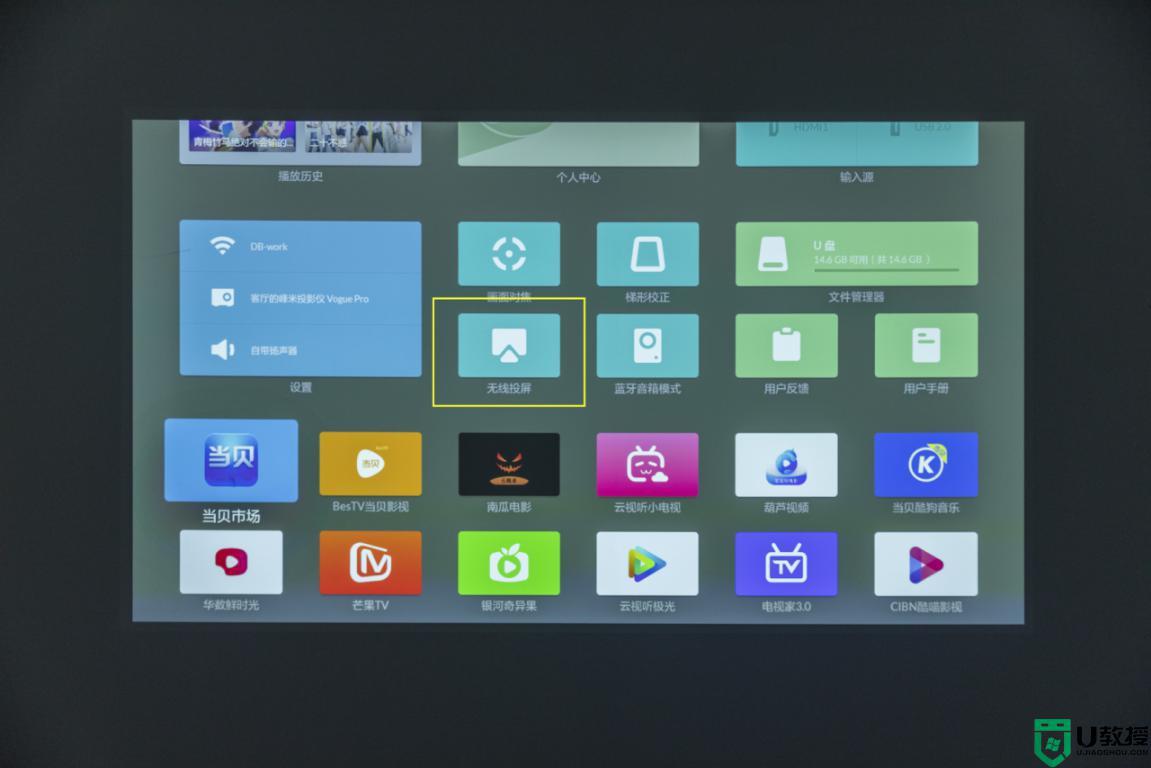win7电脑怎么连接投影仪|win7投影仪连接的方法
时间:2016-11-04作者:ujiaoshou
win7电脑怎么连接投影仪?需要怎么设置?想了解设置电脑连接投影仪的用户可以看看。
win7投影仪连接的方法:(U教授U盘装原版win7系统教程)
1、这里我们需要在桌面中点击右击选择个性化
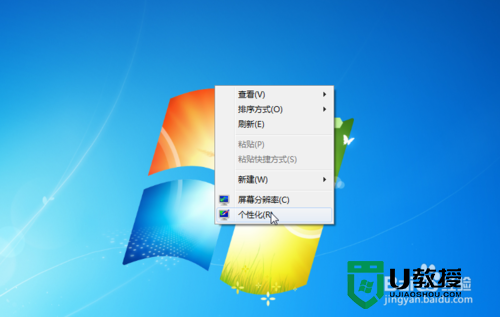
2、进入到如下的界面之后呢,我们选择显示
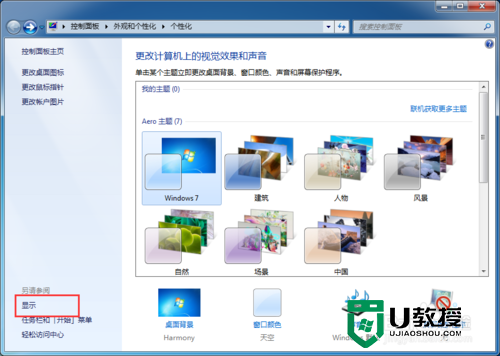
3、之后我们可以看到连接到投影仪,然后点击
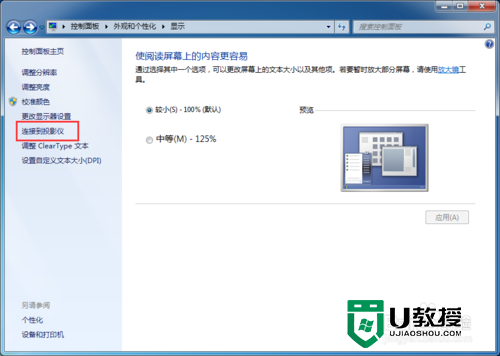
4、在弹出的四种选项中进行选择
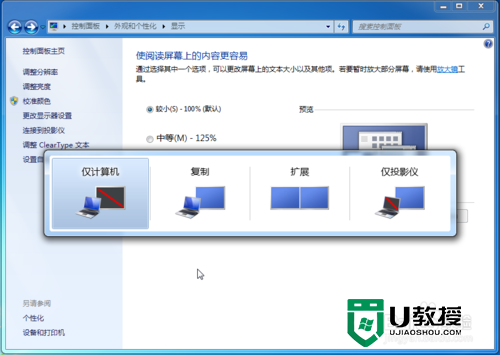
5、点击更改显示器设置
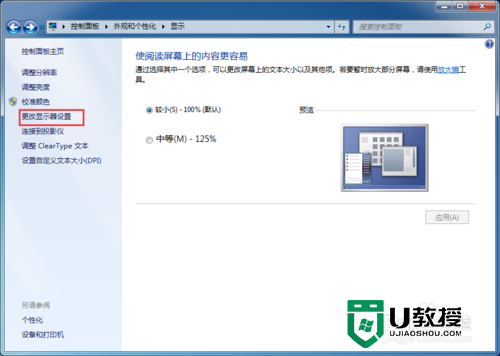
6、设置完毕之后,这里我们是可以看到两个选项的
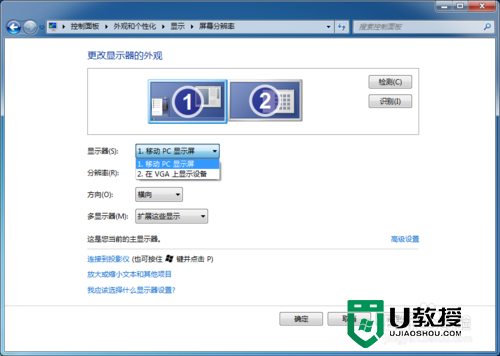
7、如果不需要了,我们再次打开,点击取消即可
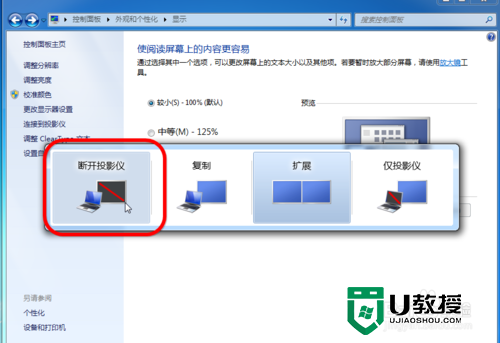
以上就是【win7电脑怎么连接投影仪】的全部内容,几个简单的步骤就能完成设置,大家还有其他的想了解的问题,或者想尝试使用u盘启动盘制作工具装系统的话,欢迎上u教授官网查看。